Download
Introduction
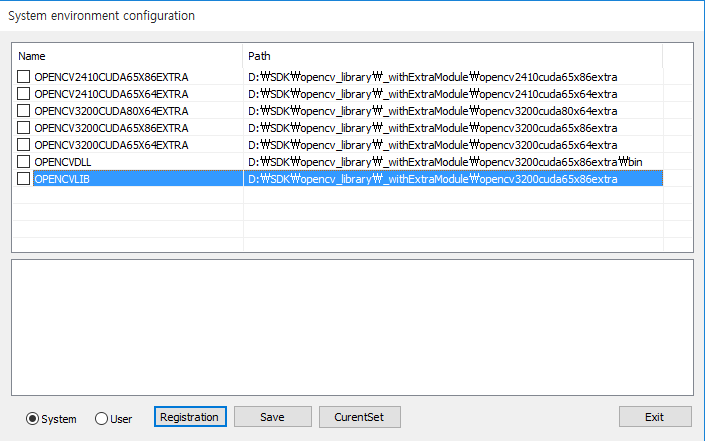
- openCV를 사용하면서 다양한 버전을 사용하게 되었습니다. 이를 위해, Visual studio 설정을 일일이 변경하기 번거롭기때문에 Windows의 시스템 환경변수를 이용하여 이를 해결하고자 합니다. 위의 간단한 툴을 만들어 두었는데, 시스템 환경 변수에 자동으로 등록 하고, 각 버전별로 변경을 하기 쉽도록 만들어두었습니다. 아직 손을 많이 보아야 하는 툴이지만, 업데이트는 정리 후 천천히 하도록 하겠습니다.
Environments
- 제가 사용하는 openCV버전은 아래와 같습니다. 다 사용하지는 않지만 테스트용으로 사용중입니다.
- openCV
2410 CUDA6.5 x64 extraModule - openCV
2410 CUDA6.5 x86 extraModule - openCV 3200 CUDA6.5
x64 extraModule - openCV 3200 CUDA6.5
x86 extraModule - openCV 3200
CUDA8.0 x64 extraModule CUDA8.0은 x86을 지원 하지 않네요.
Windows 시스템 환경 변수 설정
- 순서
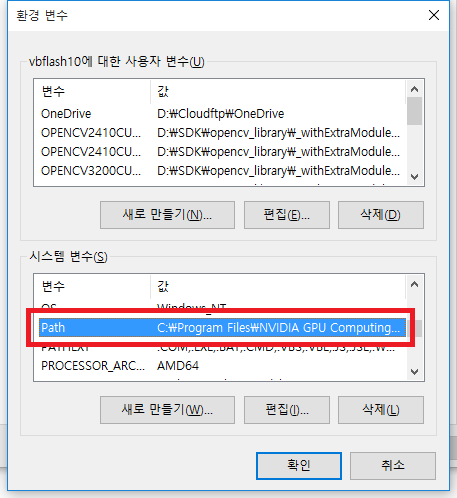
시스템 속성 > 환경변수 > path(시스템변수)에 아래의 path 추가함. -
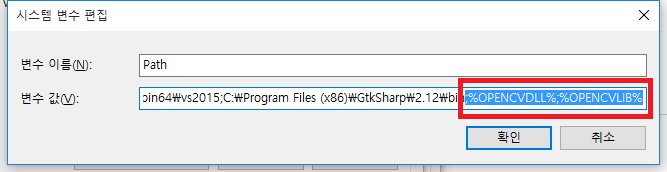
- 문제가 발생하지 않도록 툴에서 수정하지 않습니다. 직접 추가해주셔야 합니다.
;%OPENCVDLL%;%OPENCVLIB%
-
Visual Studio Property Manager 설정
- 순서
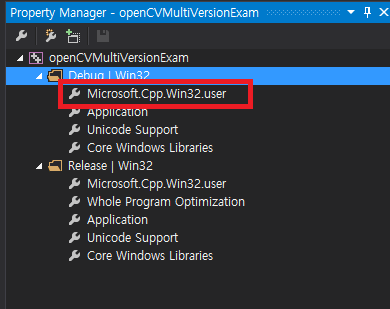
- Visual Studio > View > Property Manager 선택
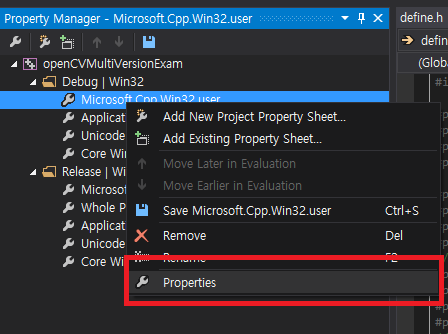
- MicrosoftCpp.Win32.user 파일의 Properties 선택
- Common Properties > VC++ Directories 선택
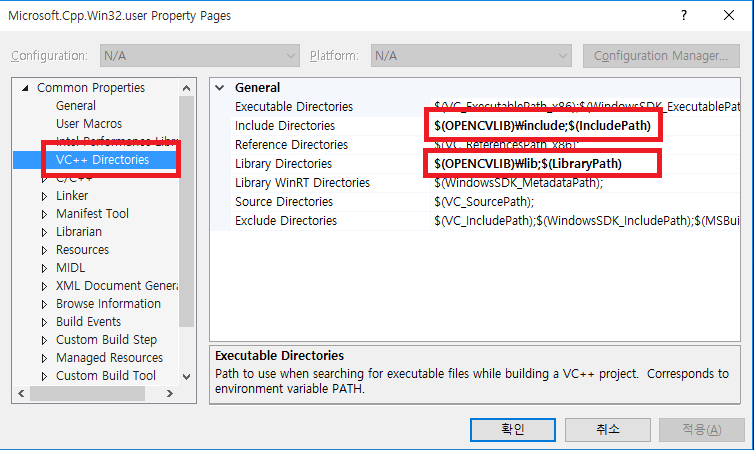
- Include Directories : $(OPENCVLIB)\include;$(IncludePath)
- Library Directories : $(OPENCVLIB)\lib;$(LibraryPath)
- Debugging Directories : $(OPENCVLIB)\dll (<== 프로젝트 개별 설정으로 함. dll 파일들을 참조)
- 위와같이 각각 path를 지정합니다. 위와같이 지정할 경우, 시스템 환경 변수에 등록된 path로부터 하위폴더에 있는 inlcude, lib 폴더를 참조하게 됩니다. 이에 따라 시스템 환경변수만 변경하면 visual studio의 설정을 변경할 필요가 없습니다.
- Visual Studio > View > Property Manager 선택
openCV Library 관리방법

- Windows OS system이 없는 다른 disk에 openCV Library를 놓아둡니다.
-
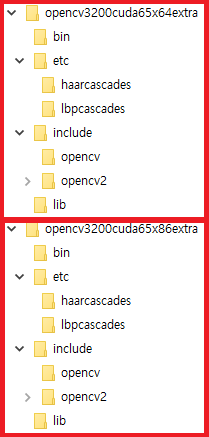
- 각 openCV 버전 별로 하위폴더구성은 아래와 같이 동일하게 합니다. 그리고 etc 하위의 (haarcascades, lbpcascades) 폴더는 없어도 됩니다.
- 하위폴더구성
+ bin
+ lib
+ inlucde
* opencv
* opencv2
System Environment Configuration tools
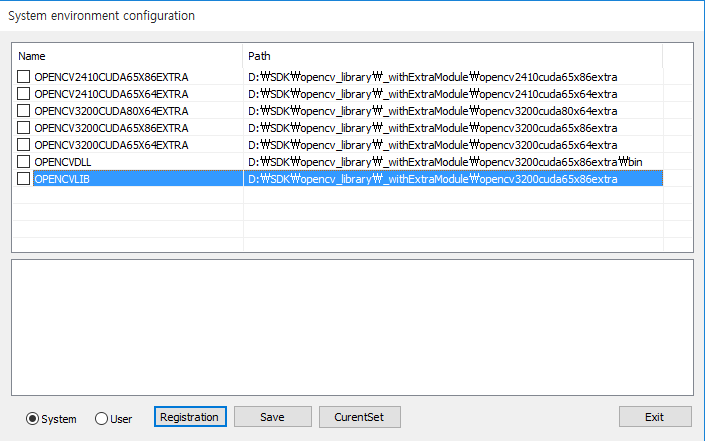
- path를 추가하려면,
- 툴설명
+ [System|User] radio 버튼 설정 : 시스템 환경 변수 (global/local) 로 방법 선택
+ [Registration] : 현재 툴에 저장된 path들을 환경변수로 추가함
+ [Save] : 현재 툴에 저장된 path를 setting.csv 파일에 저장
+ [CurrentSet] : Tools에 선택(checked)된 Library를
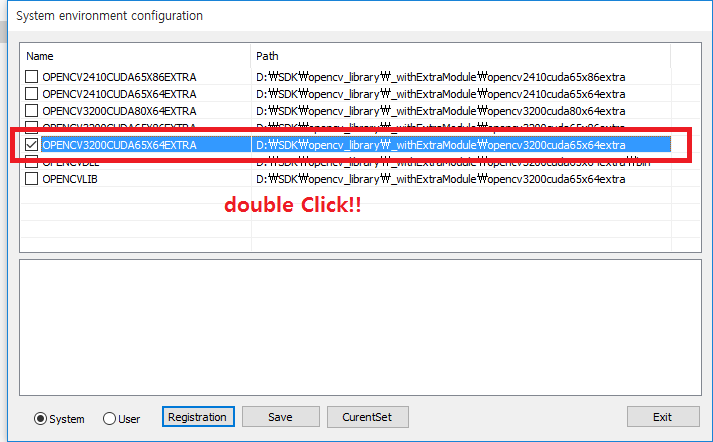
Tools 화면
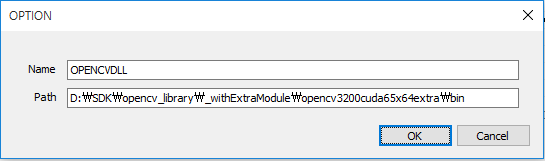
tools 화면 - path 설정
+ [Double Click] : 위 그림과 같이 double click을 할경우, path설정할 수 있는 창이 뜸. path설정이 완료되면 자동으로 csv 파일로 저장됨 그리고 시스템 환경 변수에 등록완료됨
'Library > opencv' 카테고리의 다른 글
| RGB to HSV 색상변환 (0) | 2021.01.26 |
|---|---|
| Setting the develop environment (0) | 2021.01.26 |
| [opencv] Mat Depth (0) | 2021.01.26 |
| OpenCV 3.2.0 build with CUDA 8.0, TBB, extraModule (0) | 2021.01.26 |
| [OpenCV] Blending (2) | 2014.04.22 |